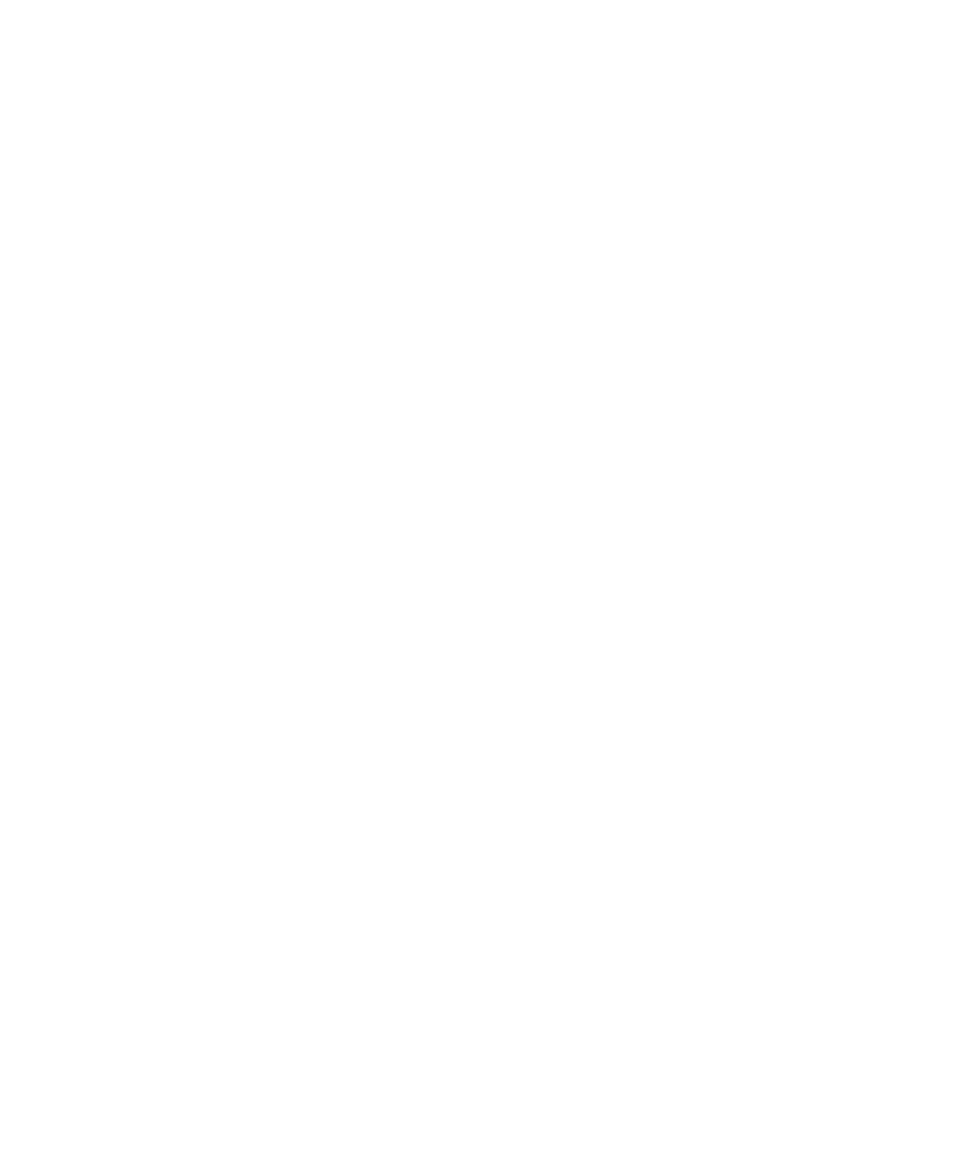
Favoritos del explorador
Acerca de los favoritos para páginas Web
Puede agregar como Favoritos páginas Web que visite con frecuencia. Al agregar un favorito, puede establecer si desea que el explorador
compruebe periódicamente si hay actualizaciones en la página Web. Los favoritos de las páginas Web que se hayan actualizado desde la última
visita realizada aparecerán en cursiva.
Manual del usuario
Explorador
136
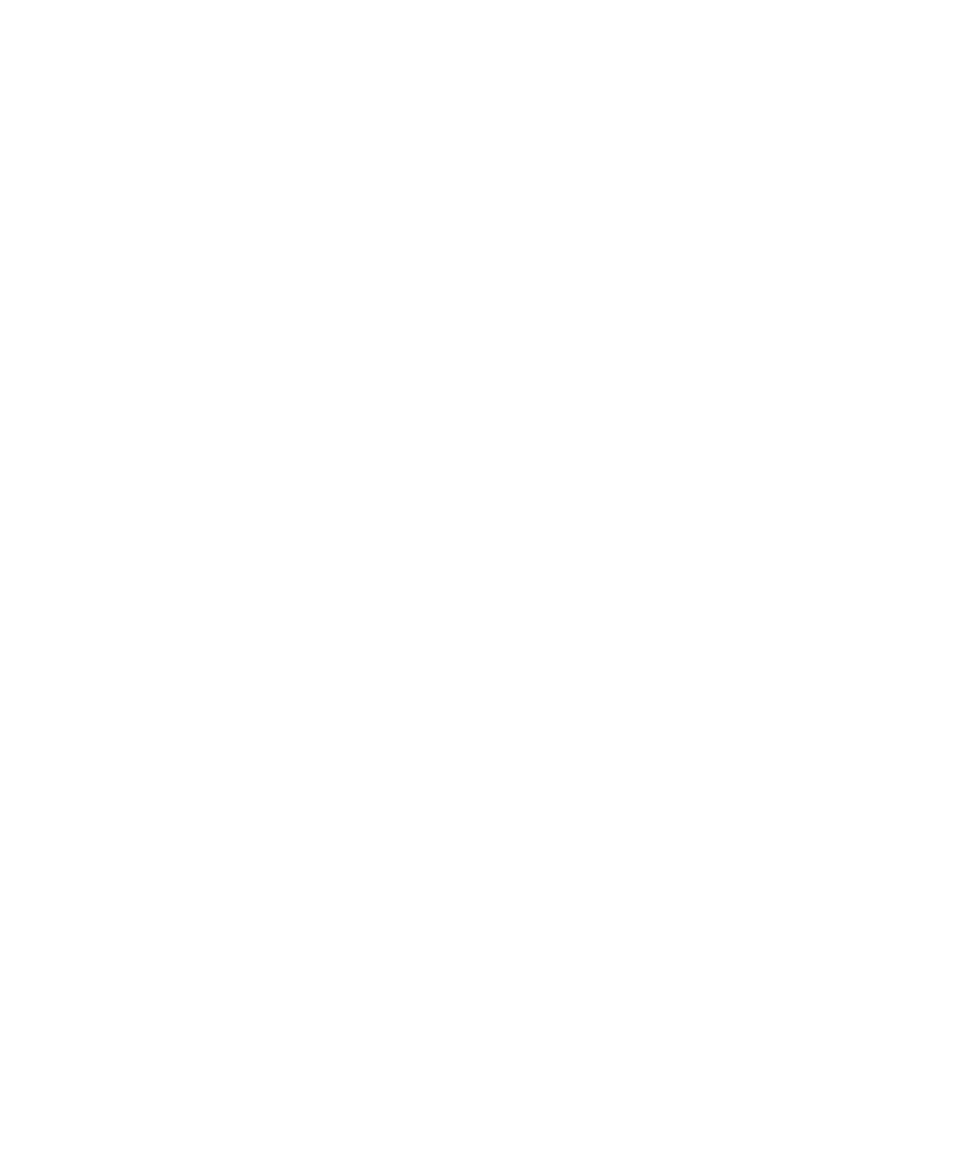
Adición de un favorito para una página Web
Dependiendo de la configuración del navegador que haya utilizado para visitar una página Web o añadir un favorito, cuando hace clic en la
página Web en el historial del navegador o la lista de favoritos, la página Web puede abrirse en el navegador que utilizó para visitar la página
Web y no el navegador que haya establecido como predeterminado. Pueden aplicarse tarifas adicionales de itinerancia por utilizar un navegador
diferente. Para obtener más información acerca de las tarifas asociadas con cada uno de los navegadores disponibles en su dispositivo
BlackBerry®, póngase en contacto con su proveedor de servicios inalámbricos.
1.
En una página Web, pulse la tecla Menú.
2. Seleccione Agregar favorito.
3. En el campo Sincronizar automáticamente, indique la frecuencia con la que el explorador debe comprobar las actualizaciones de la
página Web.
4. En el campo Hora de comienzo, establezca la hora del día a la que el explorador debe comenzar a comprobar las actualizaciones.
5. Haga clic en Agregar.
Si visita la página Web sin conexión, el explorador mostrará el contenido que aparecía la última vez que visitó la página Web con conexión.
Cambio de un favorito para una página Web
1.
En la pantalla de inicio, haga clic en el icono del Explorador.
2. Pulse la tecla Menú.
3. Haga clic en Favoritos.
4. Resalte un favorito.
5. Pulse la tecla Menú.
6. Haga clic en Editar favorito.
7. Cambie el favorito.
8. Haga clic en Aceptar.
Envío de un favorito para una página Web
1.
En la pantalla de inicio, haga clic en el icono Navegador.
2. Pulse la tecla Menú.
3. Haga clic en Favoritos.
4. Seleccione un favorito.
5. Pulse la tecla Menú.
6. Haga clic en Enviar favorito.
7. Haga clic en un tipo de mensaje.
Para volver al explorador después de enviar el mensaje, pulse la tecla Escape.
Eliminación de un favorito para una página Web
1.
En la pantalla de inicio, haga clic en el icono del explorador.
Manual del usuario
Explorador
137
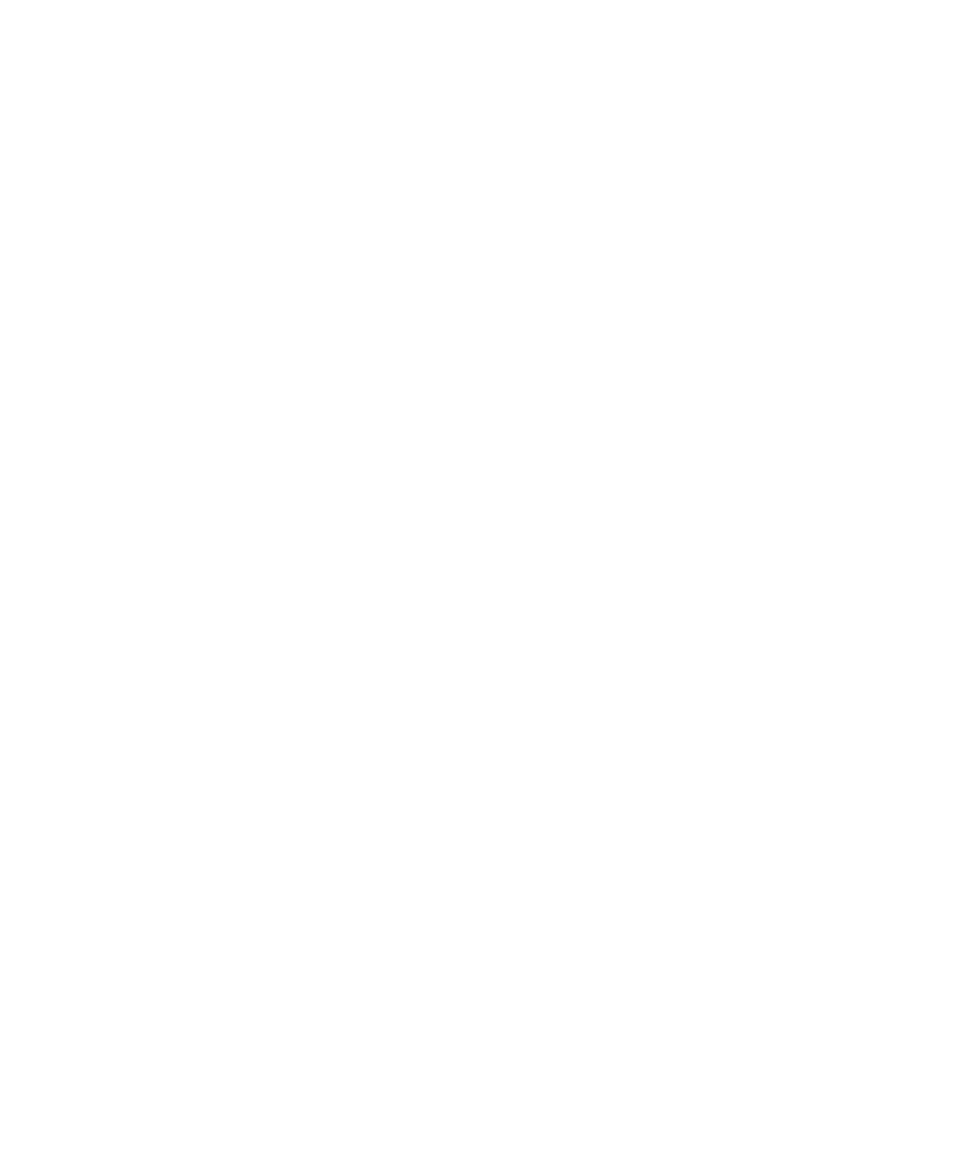
2. Pulse la tecla Menú.
3. Haga clic en Favoritos.
4. Seleccione un favorito.
5. Pulse la tecla Menú.
6. Haga clic en Eliminar favorito.
Agregar una carpeta de favoritos para páginas Web
1.
En la pantalla de inicio, haga clic en el icono del Explorador.
2. Pulse la tecla Menú.
3. Haga clic en Favoritos.
4. Seleccione una carpeta de favoritos.
5. Pulse la tecla Menú.
6. Seleccione Agregar subcarpeta.
Archivo de un favorito de una página Web
1.
En la pantalla de inicio, haga clic en el icono del explorador.
2. Pulse la tecla Menú.
3. Haga clic en Favoritos.
4. Seleccione un favorito.
5. Pulse la tecla Menú.
6. Haga clic en Mover favorito.
7. Haga clic en la nueva ubicación.
Cambio del nombre de una carpeta de favoritos para páginas Web
Sólo puede cambiar el nombre de las carpetas que usted haya creado.
1.
En la pantalla de inicio, haga clic en el icono del explorador.
2. Resalte una carpeta.
3. Pulse la tecla Menú.
4. Seleccione Renombrar carpeta.
Eliminación de una carpeta de favoritos para páginas Web
Sólo puede eliminar las carpetas que haya creado usted.
1.
En la pantalla de inicio, haga clic en el icono del explorador.
2. Resalte una carpeta.
3. Pulse la tecla Menú.
4. Haga clic en Eliminar carpeta.
Manual del usuario
Explorador
138